Inline voorspellende tekst gebruiken in macOS Sonoma
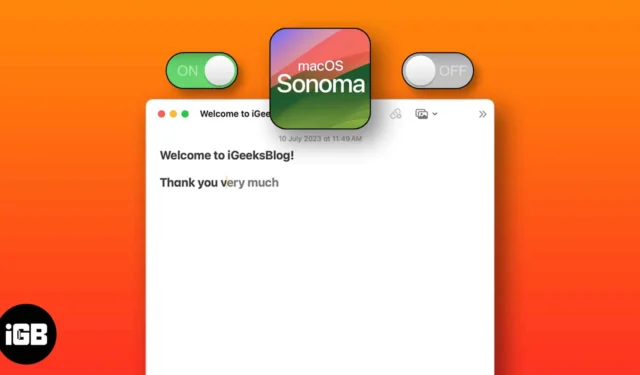
Hoe opgelucht zou u zijn als uw Mac u zou kunnen helpen bij het schrijven van e-mails of sms-berichten? Welnu, Apple heeft de inline voorspellende tekstfunctie naar Macs gebracht met de release van macOS Sonoma. Deze opwindende functie biedt real-time suggesties om u te helpen bij het schrijven en kostbare tijd te besparen. Klinkt cool, toch? Laten we dus meer leren over inline voorspellende tekst en hoe u deze op uw Mac kunt in- of uitschakelen.
- Wat is inline voorspellende tekst op Mac?
- Hoe u ingebouwde voorspellende tekstinvoer op uw Mac gebruikt
- Inline voorspellende tekst uitschakelen in macOS Sonoma
Wat is inline voorspellende tekst op Mac?
Laten we, voordat we in de stappen duiken, eens kijken wat inline voorspellende tekst doet. Inline voorspellende tekst is een functie die tijdens het typen woorden en woordgroepen voorstelt op basis van uw typepatronen, veelgebruikte woorden en contextuele aanwijzingen. Vergeet niet dat de iPhone al voorspellende tekst had , die is verbeterd met iOS 17.
In dit geval maakt je Mac gebruik van machine learning-algoritmen om het volgende woord te voorspellen dat je wilt typen, waardoor het gemakkelijker en sneller wordt om berichten, e-mails en documenten op te stellen. Maar het zal even duren voordat je Mac zich aanpast aan je schrijfgewoonten en nauwkeurige zinnen voorspelt.
Op het moment van schrijven ondersteunen alleen de native applicaties van Apple inline voorspellende tekst in het Engels. Ik kan het gebruiken in Apple Notes, Apple Mail en TextEdit. Het is echter een systeembrede functie en zal uiteindelijk overal beschikbaar zijn.
U hoeft het niet aan te zetten om ingebouwde voorspellende tekstinvoer op uw Mac te gebruiken. Het is standaard ingesteld en ingeschakeld .
Hoe u ingebouwde voorspellende tekstinvoer op uw Mac gebruikt
- Open een toepassing die inline voorspellende tekstinvoer ondersteunt, zoals Berichten of Notities.
- Begin met typen in een tekstveld.
- Terwijl u typt, ziet u de voorgestelde woorden of woordgroepen in grijs .
Deze suggesties zijn gebaseerd op de context en de woorden die je tot nu toe hebt getypt.
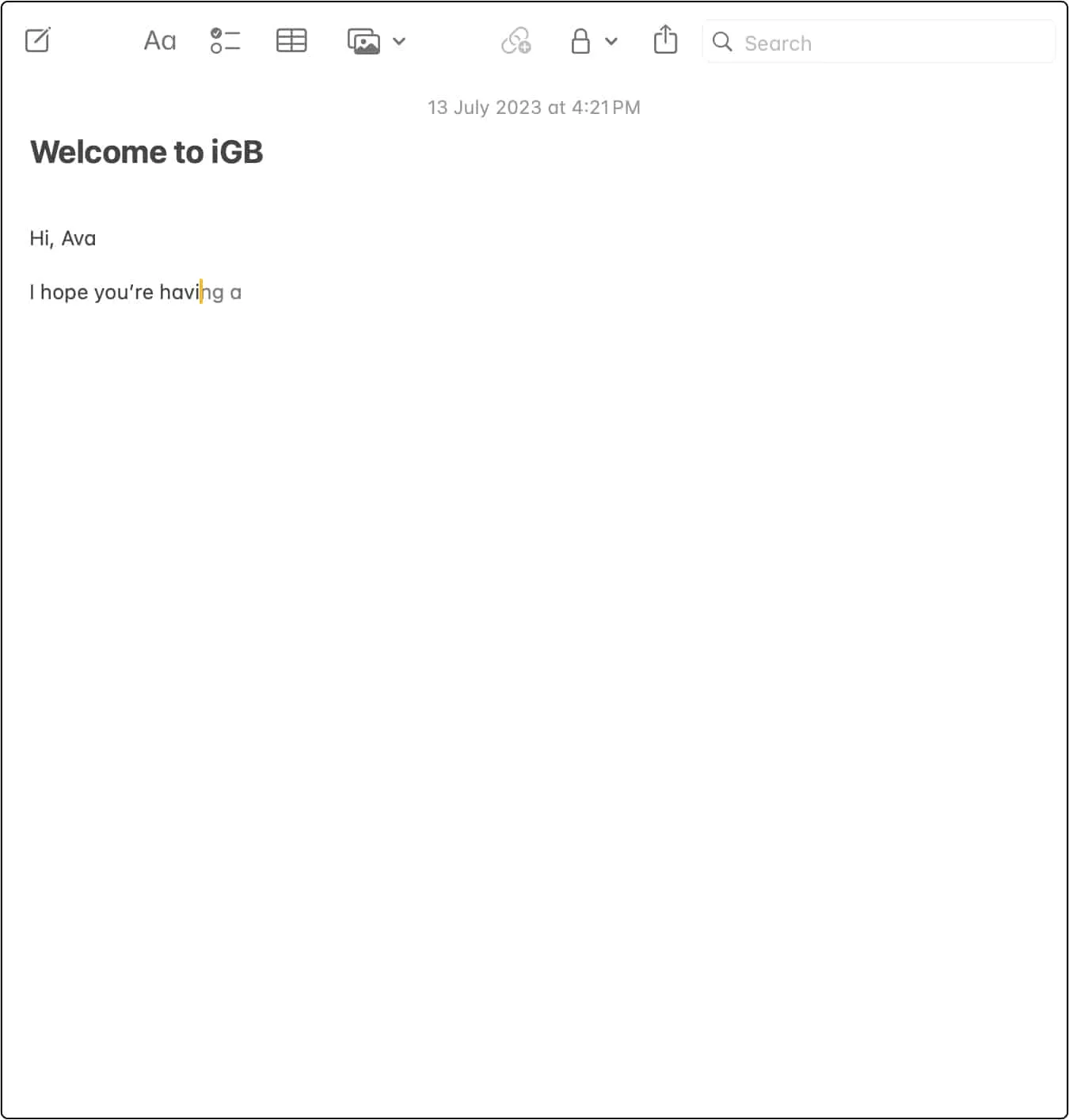
- Om ze aan uw tekst toe te voegen, drukt u op de spatiebalk op uw toetsenbord.
- Als de suggesties niet overeenkomen met wat je wilde schrijven, kun je gewoon doorgaan met typen en zal macOS de aanbevelingen dienovereenkomstig bijwerken.
Houd er echter rekening mee dat als u snel typt, u mogelijk de volgende letter hebt getypt voordat de voorspelling verschijnt. Het zal echter in de loop van de tijd verbeteren, aangezien de algoritmen voor machine learning zullen trainen om uw schrijfpatronen en favoriete woorden of zinnen aan te passen. Met andere woorden, het wordt intelligenter naarmate u het meer gebruikt.
En maak je geen zorgen; Apple leest niet wat u typt. De inline voorspellende tekstinvoer wordt veilig gegenereerd op het apparaat en gebruikt alleen de contextuele informatie in het gefocuste tekstveld. Het beste is dat de voorspellende teksten grammaticaal foutloos zijn.
Als je deze inline-suggesties niet leuk vindt, kun je voorspellende tekst op je MacBook in snelle stappen uitschakelen.
Inline voorspellende tekst uitschakelen in macOS Sonoma
- Klik op Apple-menu () → Systeeminstellingen .
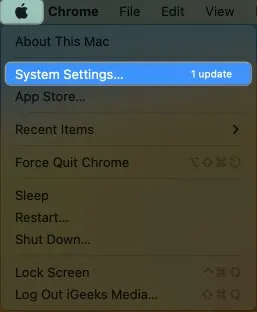
- Selecteer Toetsenbord in het linkerdeelvenster → Klik op Bewerken naast Invoerbronnen.
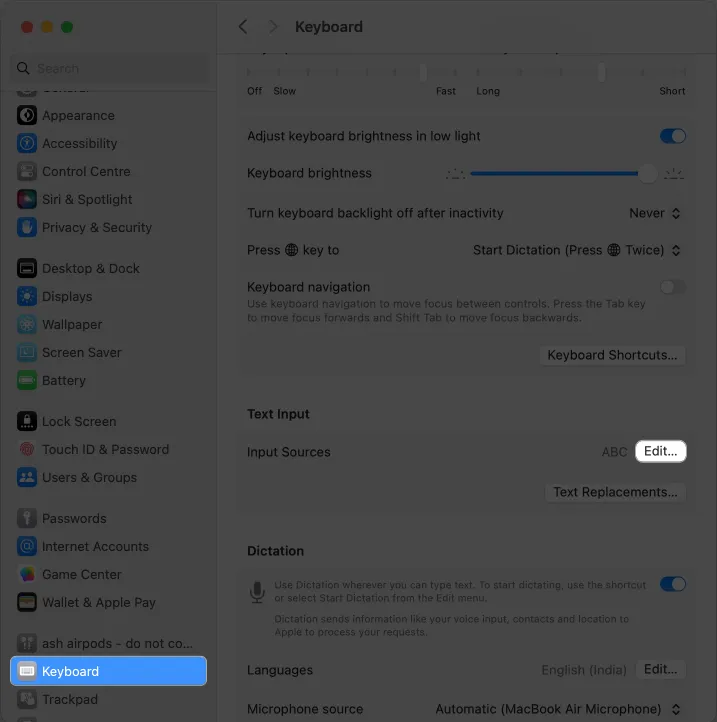
- Schakel Toon inline voorspellende tekst uit .
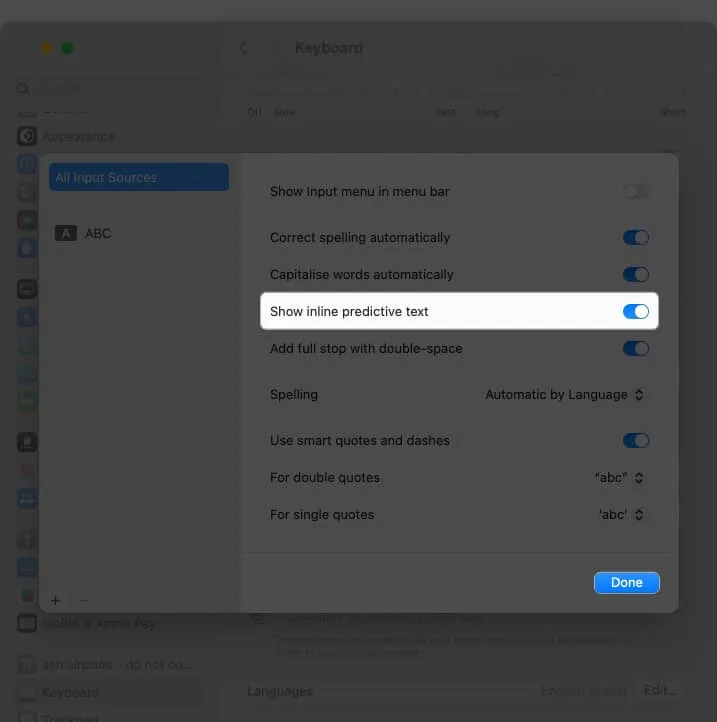
- Klik op Gereed om de instellingen op te slaan.
Als u later van gedachten verandert, kunt u stappen 1-3 volgen en Inline voorspellende tekst weergeven inschakelen .
Geniet van een verbeterde type-ervaring!
Voorspellende tekst op macOS Sonoma kan uw typsnelheid, schrijfervaring en productiviteit verbeteren. Door het te gebruiken, kunt u profiteren van intelligente suggesties, waardoor u tijd en moeite bespaart. Bovendien kunt u door voorspellende tekst uit te schakelen volledige controle hebben over uw typen zonder enige automatisering.
Meer ontdekken…



Geef een reactie